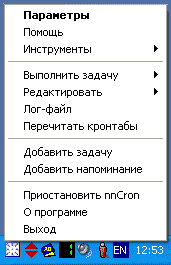
Всплывающее меню nnCron
Начиная с версии 1.72, nnCron предоставляет пользователям возможность работы через графический интерфейс (GUI). С помощью GUI пользователи могут удалять/добавлять/редактировать и запускать задачи, устанавливать напоминалки, менять настройки программы - словом, управлять программой с той же свободой, что и знатоки конфигурационных файлов nnCron'a.
За графический интерфейс пользователя "отвечает" программа tm.exe, расположенная в домашнем каталоге nnCron. (Здесь описаны ключи командной строки tm.exe).
Доступ ко всем функциям GUI nnCron происходит через всплывающее меню, которое можно вызвать щелкнув правой кнопкой мыши на иконке nnCron в системном трее.
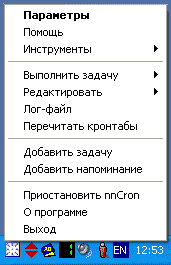
Параметры
Открыть диалоговое окно настройки nnCron. Диалоговое окно "Параметры" подробно рассмотрено в разделе "Настройка nnCron".
Воспользоваться справочной системой nnCron, т. е. файлом, который вы сейчас читаете. Пользователь может сам указать, какой именно документ должен открываться при использовании этого пункта меню. Для этого укажите имя нужного файла в качестве значения переменной HelpFile в nncron.ini:
HelpFile: "d:\tools\help.chm"
Инструменты
Запустить один из дополнительных инструментов nnCron. Инструменты nnCron - это утилиты, расширяющие возможности программы и облегчающие ее использование. Инструменты nnCron описываются в разделе "Инструменты".
Выполнить задачу
Запустить существующую задачу вручную.
Разнообразные способы запуска задач, в том числе и запуск вручную, подробно рассмотрены в разделе "Запуск задачи"
Запуская задачу вручную, помните, что тем самым вы принудительно отменяете все условия запуска (Time:, Rule:, Watch*), определенные в задаче. Указание "выполнить задачу вручную" имеет безусловный приоритет над всеми остальными условиями.
См. также примечание.
Редактировать задачу
Открыть диалоговое окно "Редактирование задачи", в котором можно просмотреть и (при необходимости) изменить параметры существующей задачи. Диалоговое окно "Редактирование задачи" предоставляет точно те же возможности, что и окно "Новая задача".
См. также примечание.
Просмотреть лог-файл
Открывает для просмотра лог-файл nnCron в установленном пользователем текстовом редакторе. (См. раздел "Настройка nnCron - Вкладка "Основные").
Перечитать кронтабы
Принудительно перечитать кронтабы, не дожидаясь, когда nnCron сделает это автоматически. Этот пункт меню очень удобен, если надо срочно перечитать кронтабы, чтобы изменения, сделанные в кронтабах "вручную", побыстрее вступили в силу.
Добавить задачу
Открыть диалоговое окно "Новая задача".
Добавить напоминание
Выводит на экран диалоговое окно добавления "Напоминания" (Reminder).
Приостановить nnCron/Продолжить работу nnCron
Переводит nnCron в режим остановки или, наоборот, восстанавливает нормальный режим работы.
О программе
Выводит на экран окошко с информацией о текущей версии nnCron.
Выход
Завершает работу nnCron.
Примечание: перед некоторыми задачами в пунктах меню "Выполнить задачу" и "Редактировать задачу" стоят два минуса.

Это означает, что к данным задачам применена опция NoActive, задачи сейчас не активны и их можно запустить только вручную. Таким образом пункты меню "Выполнить задачу" и "Редактировать задачу" можно использовать в качестве своеобразных "мониторов", которые показывают - активна сейчас задача или нет.
![]()